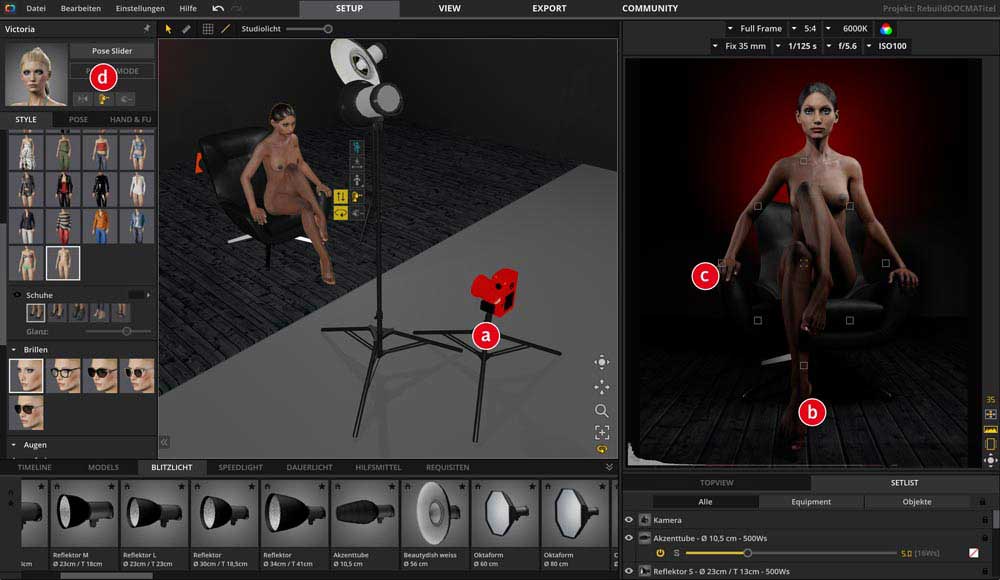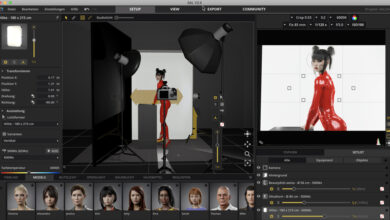Eine Szene in Set.a.light 3D gestalten
Teil 4: Licht einrichten
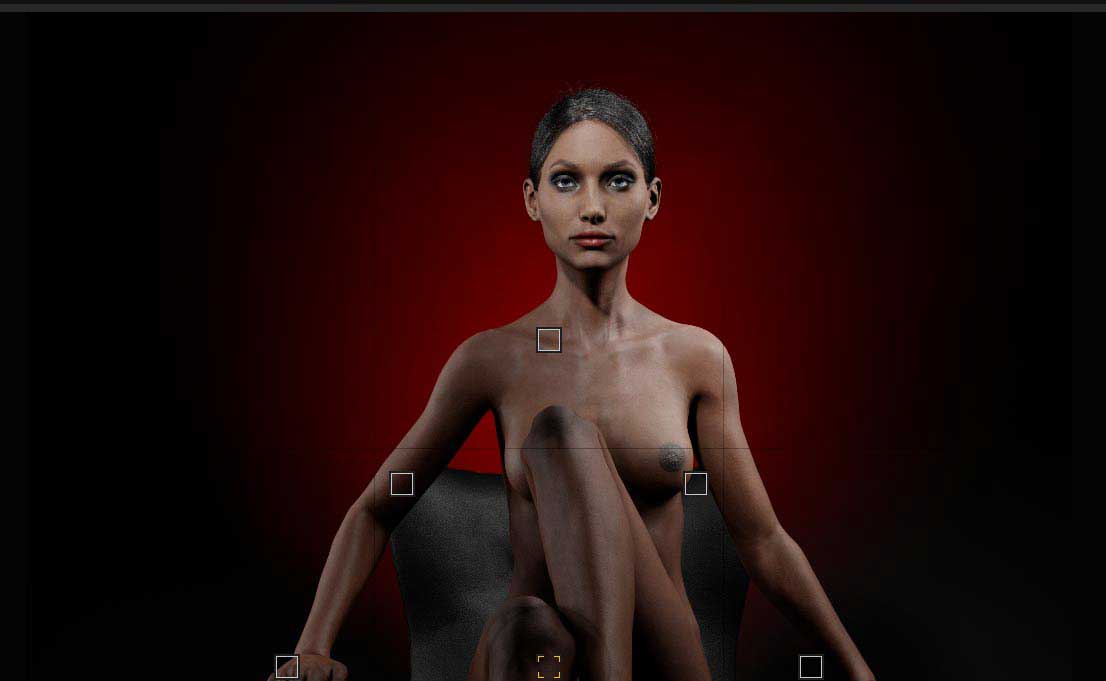
Nachdem das Studiosetting in Set.a.light 3D steht und das digitale Model Platz genommen hat, zeigt sich die Überlegenheit des virtuellen Studios beim Einrichten des Lichts: Man hat nicht nur Lampen und Lichtformer aller Art zur Verfügung, sondern auch noch einen unschätzbaren Vorteil beim Experimentieren mit der Ausleuchtung: Das Model hält – nötigenfalls auch stundenlang – still. Es kostet derweil nichts extra und hat auch sonst keinerlei Bedürfnisse, die von der Beleuchtungs-Arbeit ablenken.
01 Die Kamera auf- und voreinstellen
Bewegen Sie die Kamera im Szene-Fenster nach dem Anklicken mit den gelben Pfeilen zunächst direkt vor das Modell und senken Sie die Höhe auf etwa einen Meter ab (a). Danach geben Sie oben im Kamera-Fenster (b) 35 Millimeter Brennweite, 1/125 Sekunden Belichtungszeit, Blende f/5.6 und 100 ISO Empfindlichkeit vor. Als Format wählen Sie »Fullframe« und als Seitenverhältnis 5:4. Damit sind die Kameraeinstellungen vorgenommen. Auf Wunsch lässt sich die Kamera auch mit numerischen Werten über das Details-Fenster (c) »Transformieren« einrichten.
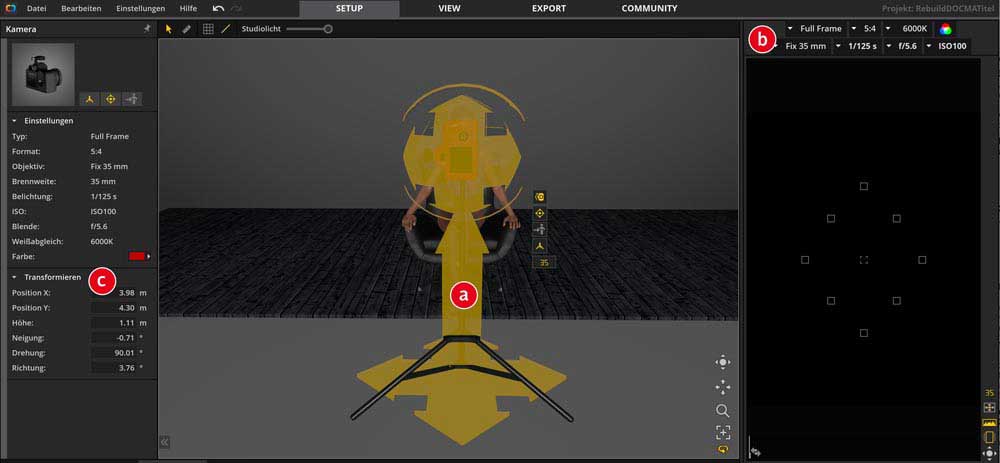
02 Das Hauptlicht
Als Hauptlicht wählen Sie unter »Blitzlicht« (a) den Lichtformer »Parabolic 120 cm« (b), den Sie im ersten Schritt (c) direkt über dem Model platzieren. Weil automatisch eine Ausrichtung auf das Model eingestellt ist (d), neigt er sich dabei um etwa 90°. Im zweiten Schritt verändern Sie die »Höhe« im Detail-Fenster auf 2,80 Meter (e) und schalten das störende Stativ aus (f). Im Kamera-Fenster verschieben Sie mit der »3D-Rotation« (g) die Kamera so, dass Sie möglichst viel vom Model sehen.
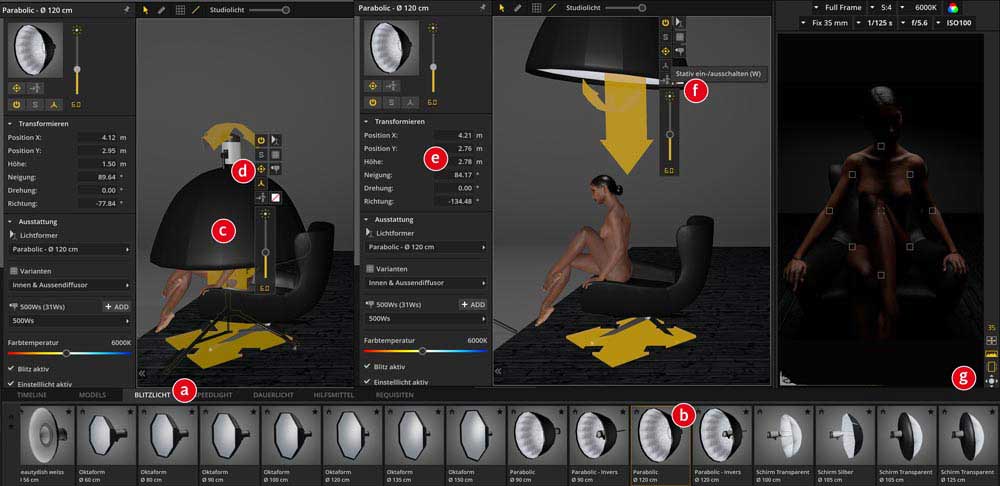
03 Seitenlicht Oktabox
Platzieren Sie links vom Model ein Seitenlicht. Wählen Sie dazu eine »Oktaform 100 cm« (a). Stellen Sie die Lampe so nah an das Model, dass es gerade nicht mehr im Bildausschnitt zu sehen ist. Dann klicken Sie im Kontextmenü der Oktaform auf den »Varinaten«-Schalter (b) und wählen aus der Liste »Innen- und Außendiff + Wabe«. Überprüfen Sie im Kamera-Fenster die veränderte Lichtwirkung (c) und verschieben Sie die Leuchte, bis Ihnen der Effekt zusagt.
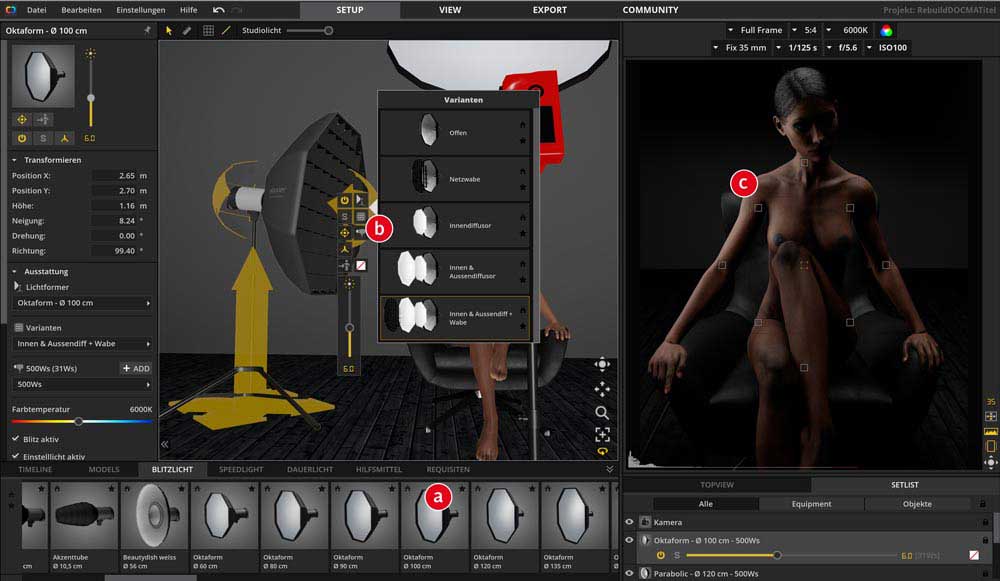
04 Seitenlicht Beautydish
Wie in Schritt drei verfahren Sie auch auf der rechten Seite des Models. Allerdings mit dem Unterschied, dass Sie hier einen »Beautydish weiß 56 cm« (a) auswählen. Unter den »Varianten« wählen Sie eine »Innenwabe« (b), mit der das Licht etwas gerichteter abgestrahlt wird. Senken Sie zudem die Lichtleistung von ursprünglich 6.0 auf 5.0 (c). In Wattsekunden umgerechnet sind das bei dem hier automatisch vom Programm voreingestellten 500 W/c-Studioblitz nur noch 16 satt zuvor 31 Wattsekunden.
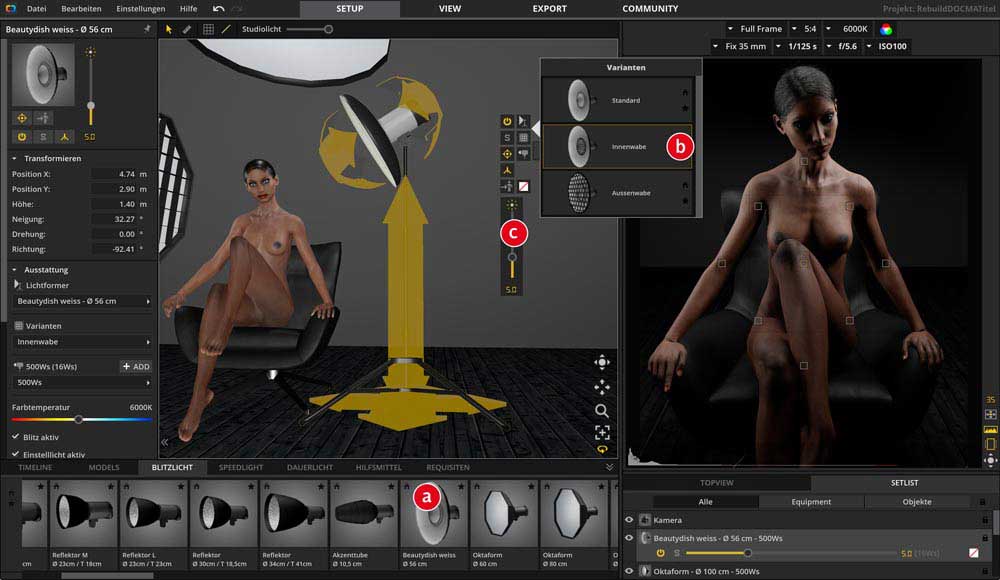
05 Rotes Hintergrundlicht
Um ein rotes Schimmern auf den Hintergrund zu projizieren, platzieren Sie zunächst einen Studioblitz auf dem Boden hinter dem Sessel (a). Gut funktioniert der Lichtformer »Reflektor S« (b) in der Leistungsstufe 5.0 mit einer 40°-Wabe (c) und in der »Farbe«-Detaileinstellung dem »Lee Farb Filter« 164 Flame Red (d). Das Lee-System ist zwar ein Standard, in der Praxis würde man im Zweifel einfach eine dunkelrote Farbfolie verwenden. Fall Ihnen jetzt die Hintergrundfarbe zu hell oder zu dunkel erscheint, können Sie sie entweder umfärben oder die Leistungsstufe weiter anheben beziehungsweise absenken.
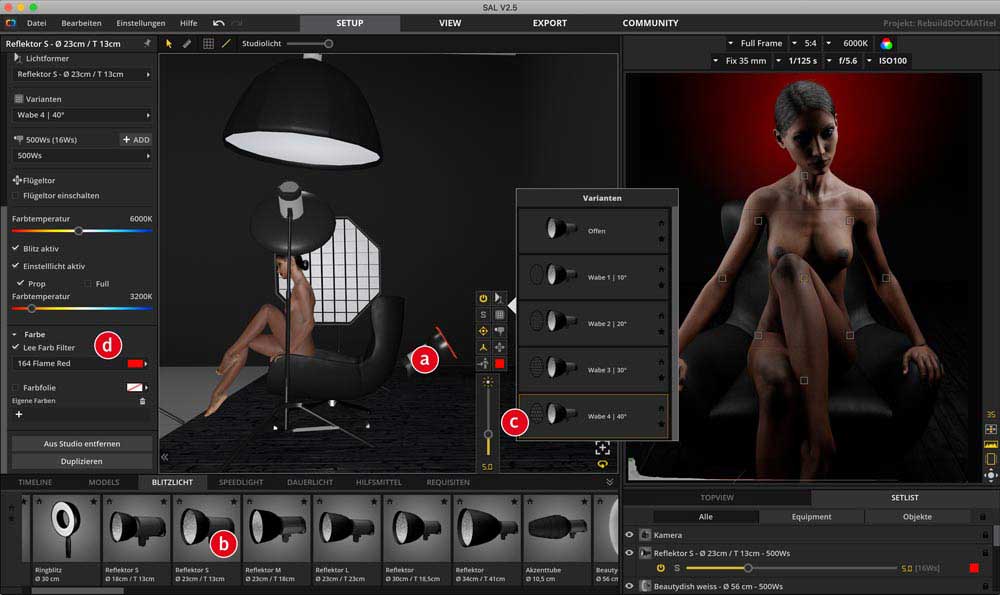
06 Aufhelllicht mit Snoot
Um das Gesicht etwas aufzuhellen kommt hier nun die fünfte Leuchte zum Einsatz: Ein sogenannter »Akzenttube« (a). Unter Fotografen ist so ein Vorsatz auch als „Snoot“ geläufig. Dabei handelt es sich im Prinzip um eine Röhre, die das Licht stark bündelt und die eine Art Punktbeleuchtung erzeugt. Die Stärke des Spots ist hier zunächst auf das Minimum von 3.0 herunter geregelt, so dass er nur als subtiler Aufheller (b) wirkt. Der Snoot steht leicht oberhalb der Kamera (c) so nah wie möglich am Model, damit der Lichtfleck klein bleibt.
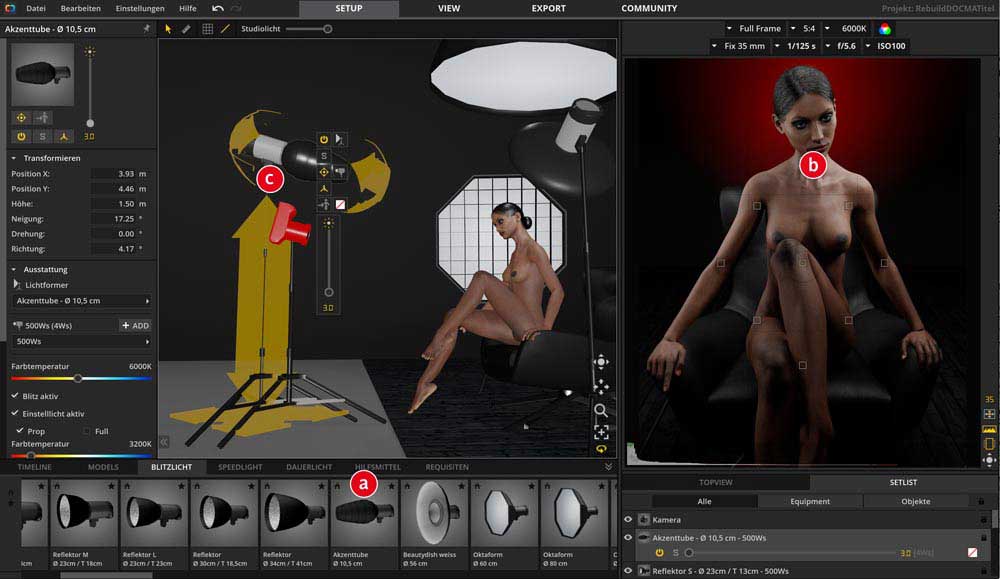
07 Abschließende Feinjustage
Inzwischen stimmt zwar die Lichtstimmung im Prinzip, aber viele Details müssen noch angepasst werden. Schieben Sie die Kamera zurück und verringern Sie die Höhe (a), bis vom Model Kopf und Füße zu sehen sind (b). Verschieben Sie die anderen Leuchten etwas, falls sie dabei ins Bild geraten. Justieren Sie die Leuchtstärken der Lampen neu, um Akzente besser herauszuarbeiten. Korrigieren Sie noch einmal die Pose in den Details (c). Wenn Sie möchten, dass das Model in die Kamera schaut, aktivieren Sie den Schalter »Kopf in Richtung Kamera ausrichten« (d).